
Полезное:
Как сделать разговор полезным и приятным
Как сделать объемную звезду своими руками
Как сделать то, что делать не хочется?
Как сделать погремушку
Как сделать так чтобы женщины сами знакомились с вами
Как сделать идею коммерческой
Как сделать хорошую растяжку ног?
Как сделать наш разум здоровым?
Как сделать, чтобы люди обманывали меньше
Вопрос 4. Как сделать так, чтобы вас уважали и ценили?
Как сделать лучше себе и другим людям
Как сделать свидание интересным?

Категории:
АрхитектураАстрономияБиологияГеографияГеологияИнформатикаИскусствоИсторияКулинарияКультураМаркетингМатематикаМедицинаМенеджментОхрана трудаПравоПроизводствоПсихологияРелигияСоциологияСпортТехникаФизикаФилософияХимияЭкологияЭкономикаЭлектроника

Пример 2. Настроим беспроводную точку доступа в инфраструктурном режиме
|
|
Настроим беспроводную точку доступа в инфраструктурном режиме.
Настройка производится через проводной интерфейс, т.е. используя Ethernet-соединение. Хотя можно это делать и через беспроводной интерфейс, но мы этого не рекомендуем, т.к. при достаточно большом количестве точек доступа может возникнуть путаница в настройках.
В окне Сетевые подключения отключите сетевые и безсетевые адаптеры, В контекстном меню необходимо выбрать "Отключить" для каждого адаптера.
В результате все компьютеры будут изолированы друг от друга, сетевых подключений нет.
Настраиваем сетевые адаптеры для связи с точкой доступа.
Подключения по локальной сети  Свойства
Свойства  Протокол TCP/IP
Протокол TCP/IP  Свойства
Свойства
Использовать следующий IP-адрес
Укажите адрес 192.168.0.ххх, где ххх - номер вашего компьютера (1, 2, 3 и т.д). Укажите маску 255.255.255.0
Включите кабельное соединение
Подключаемся к точке доступа.
Соединяем точку доступа сетевым кабелем с сетевым адаптером, подаем питание.
Сбрасываем настройки точки. Для этого в течение пяти секунд нажимаем и удерживаем кнопку reset. Не отключайте питание при нажатой reset!
Время загрузки точки - около 20 секунд. По окончании загрузки на точке загораются индикаторы Power и LAN.
В браузере Internet Explorer наберите http://192.168.0.50. Появится приглашение на ввод имени и пароля
Начинаем настройку.
Введите в качестве имени пользователя "admin" с пустым паролем. Настроим сначала IP-адрес точки. Это нужно лишь в том случае, когда у вас много точек доступа. На вкладке Home нажимаем кнопку Lan (слева).
Выставляем адрес 192.168.0.xxх, где xxх - уникальный номер точки.
Маска 255.255.255.0
Default Gateway 192.168.0.50
По завершении настройки следует нажать "Apply", чтобы перезагрузить точку с новыми настройками.
Включение режима точки доступа.
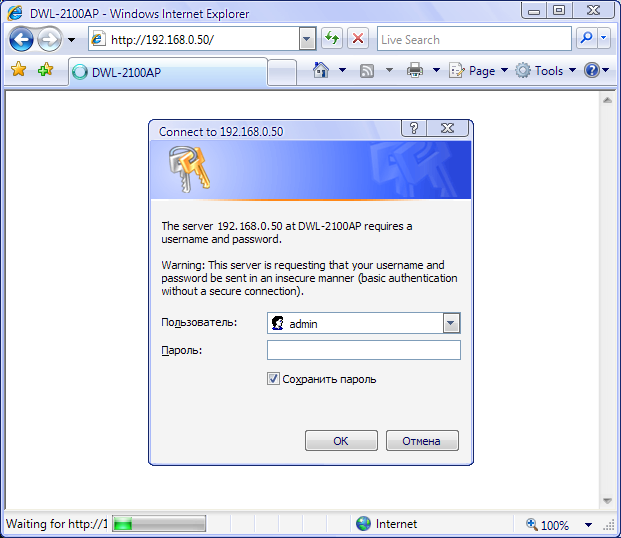
Рис. 18.
Дождитесь загрузки точки и введите в браузере новый адрес http://192.168.0.xxx
На вкладке Home нажмите кнопку Wireless (слева)
Устанавливаем
Mode (режим): Access Point
SSID: Network
SSID Broadcast: Enable
Channel: 6
Authentication: Open System
Encryption: Disable
Заметьте, что выбранные нами установки не обеспечивают безопасность беспроводного подключения и используются только с целью обучения.
Если нужно сделать более тонкие настройки, перейдите на вкладку Advanced. Настоятельно рекомендуем перед настройкой точки доступа прочитать документацию по настройке; краткое описание всех параметров есть на вкладке Help.
По завершении настройки нужно нажать "Apply", чтобы перезагрузить точку с новыми настройками.
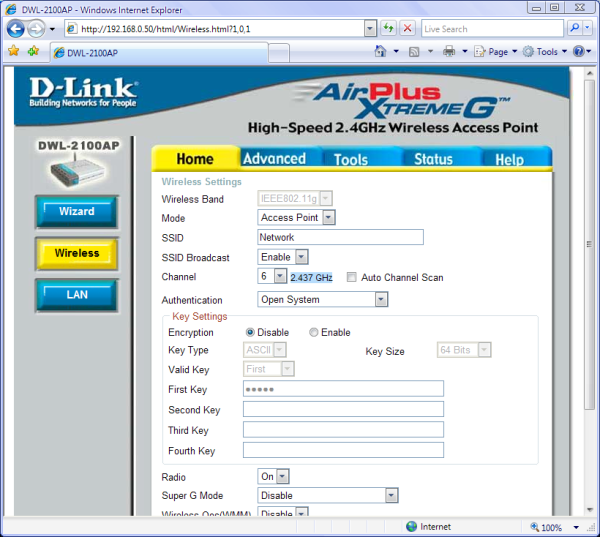
Рис. 19.
Отключите точку от сетевого интерфейса. Теперь ваша точка настроена на подключение беспроводных клиентов. В простейшем случае, чтобы предоставить клиентам Internet, нужно к точке подключить широкополосный канал или ADSL -модем.
Клиентские компьютеры подключаются аналогичным образом, как это было описано в предыдущем примере
Date: 2015-07-23; view: 464; Нарушение авторских прав